ከቁልፍ ሰሌዳ ይልቅ ከታይፕራይተሮች ዘመን የመጣን ሁላችንም ስለ አቋራጭ ቁልፎች እናውቃለን። ይህ የስራ ልምዳችሁን የማፋጠን ዘዴ ነበር እና ዛሬም በጣም ተስፋፍቶ ይገኛል። የአቋራጭ ቁልፍ ተጠቃሚዎች ላልሆናችሁ፣ አትጨነቁ። በዊንዶውስ ውስጥ ሁሉንም ነገር ለማድረግ ሁል ጊዜ ሌላ መንገድ አለ።
አንዳንድ የአቋራጭ ቁልፎችን ከአንድ ኦፕሬቲንግ ሲስተም ወደ ሌላ ለመቀየር ለ Microsoft ይተዉት። ይህ ሁልጊዜ "እያሻሽሉ" እና ስለዚህ አዲስ የተሻሻለ የሶፍትዌር ሥሪት ከሚሸጡባቸው መንገዶች አንዱ መሆን አለበት። ግን ወደ ስራ እንመለስ።
አቋራጭ ቁልፍ ማስታወሻዎች
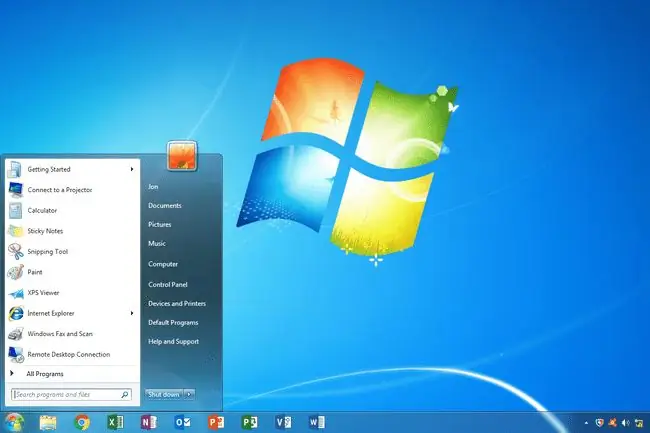
- የአቋራጭ ቁልፎች በተዘረዘሩበት ጊዜ፣ በሕብረቁምፊው ውስጥ የመደመር ምልክት (+)፣ እንደ Ctrl+ C ፣ ይህ የሚያመለክተው የ Ctrl ቁልፍ የተያዘው ፊደል C ሲጫን ነው።
- የአቋራጭ ቁልፍ በነጠላ ነጠላ ሰረዞች ሲዘረዝር እንደ Alt+ F ፣ W ፣ F ፣ የAlt ቁልፉ F ፊደሉ ሲጫን ነው፣ነገር ግን ሁለቱም እነዚህ ናቸው። ቁልፎች ይለቀቃሉ የW እና F ቁልፎች አንድ በአንድ ሲጫኑ።
- በእነዚህ አቋራጭ የቁልፍ ጥምሮች ውስጥ ትልቅ ወይም ትንሽ ፊደላትን መጠቀም ትችላለህ። አቢይ ሆሄያት ግልጽ ለማድረግ በዚህ ጽሁፍ ውስጥ አሁን ይታያሉ።
የዊንዶውስ ኤክስፒ አቋራጭ ቁልፎች አዲስ አቃፊ ለመፍጠር
የቁልፍ ሰሌዳ አቋራጭ ቁልፍ ጥምረት ይህ ነው፡ Alt+ F ፣ W ፣ F። የተተረጎመ ማለት፡
- የ Alt ቁልፉን ተጭነው ፊደል F።
- ሁለቱንም የ Alt ቁልፍ እና ፊደል F ን ይልቀቁ እና ደብዳቤውን W ይጫኑ። በፍጥነት በተከታታይ F ፊደል ይከተላል።
የቁልፍ ሰሌዳ እና የመዳፊት ጥምር
የመዳፊት እና የቁልፍ ሰሌዳ አቋራጭ ቁልፍ ውህድ፡ ቀኝ-ጠቅ ያድርጉ ፣ W ፣ F. የተተረጎመ ማለት፡
በመስኮቱ ላይ ቀኝ-ጠቅ ያድርጉ እና ከዚያም ፊደሉን W ይጫኑ እና ፊደል F በፍጥነት በቅደም ተከተል።
አቋራጭ ቁልፎች ለዊንዶውስ 7፣ 8 እና 10 አዲስ አቃፊ ለመፍጠር
ይህ የአቋራጭ ቁልፍ ጥምረት ይበልጥ ግልጽ እና ለማስታወስ በጣም ቀላል ነው፡
Ctrl+ Shift+ N






